Aktueller Benutzer
Eigenschaften von „Aktueller Benutzer“
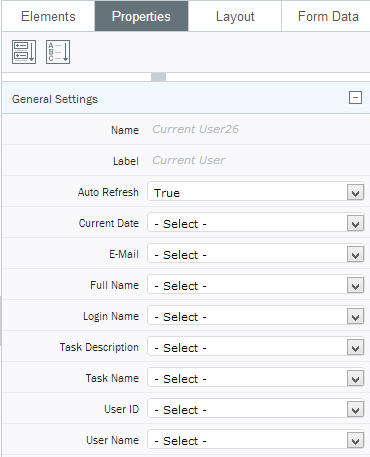
Das Element Aktueller Benutzer kann zu einem anderen Element hinzugefügt werden (wie einem Textfeld), damit ein Formularfeld automatisch mit dem Namen des aktuellen Benutzers ausgefüllt wird (d. h. mit dem Namen der Person, die gegenwärtig das Formular ausfüllt).
Zum Beispiel könnten Sie ein Feld „Anforderer“ haben, dass Sie automatisch mit dem Namen der Person ausfüllen lassen wollen, die das Formular ausfüllt. Dies können Sie mit dem Element „Aktueller Benutzer“ tun.
Eigenschaften des Elements „Aktueller Benutzer“
Eigenschaft | Beschreibung |
Automatische Aktualisierung | Erzwingt eine Aktualisierung der angegebenen Felder, unabhängig von ihrem Inhalt. |
Aktuelles Datum | Das Formularfeld, das das aktuelle Datum erhält. |
Das Formularfeld, das die E-Mail des aktuellen Benutzers erhält. | |
Vollständiger Name | Das Formularfeld, das den vollständigen Namen des aktuellen Benutzers erhält. |
Anmeldename | Das Formularfeld, das den Anmeldenamen des aktuellen Benutzers erhält. |
Aufgabenbeschreibung | Das Formularfeld, das die Beschreibung der aktuellen Aufgaben erhält. |
Aufgabenname | Das Formularfeld, das den Namen der aktuellen Aufgabe erhält. |
Benutzerkennung | Das Formularfeld, das die interne SharePoint-ID des aktuellen Benutzers erhält. |
Benutzername | Das Formularfeld, das den Benutzernamen (Anmeldename ohne Domänenbezeichner) des aktuellen Benutzers erhält. |
Wichtige Hinweise:
- Das Element „Aktueller Benutzer“ funktioniert nur in einem Formular im „interaktiven“ Modus, d. h. wenn das Formular gestartet und durch den Benutzer verwendet wird.
- Im nicht-interaktiven Modus funktioniert das Element „Aktueller Benutzer“ nicht, wenn die erste Aktivität im Workflow dem Urheber des Workflows zugewiesen ist. (Der Benutzername des Workflowadministrators wird angezeigt.)
Beispiel für „Aktueller Benutzer“
Um das Element „Aktueller Benutzer“ einzufügen und zu konfigurieren:
- Klicken Sie auf ein Textfeldelement.
- Klicken Sie im Bereich „Eigenschaften“ auf Elemente.
- Klicken Sie auf Erweiterte Elemente.
- Klicken Sie auf Aktueller Benutzer. Die Steuerung für „Aktueller Benutzer“ wird im Arbeitsbereich eingeblendet (in der Ecke links oben).
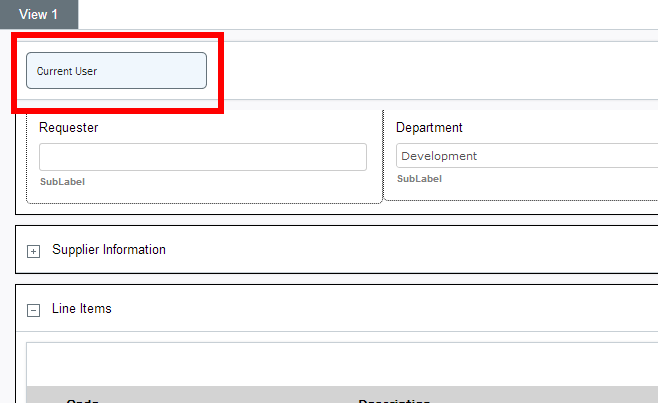
- Klicken Sie auf die Steuerung für „Aktueller Benutzer“, um ihre Eigenschaften zu konfigurieren.
- Klicken Sie im Bereich Eigenschaften neben Vollständiger Name auf den Dropdownpfeil und wählen Sie das Formularfeld aus, in dem der Name des aktuellen Benutzers angezeigt werden soll.
- Geben Sie alle verbleibenden Optionen an, die Sie benötigen (aktuelles Datum, E-Mail usw.).
 Startseite
Startseite Produkt Hilfe
Produkt Hilfe Support
Support Drucken
Drucken Feedback
Feedback




 Back to top
Back to top Trademarks
Trademarks